怎么在excel的两个表格中设置工资条
当我们在使用电脑的时候,一般处理数据的话都会用到excel软件,那么在excel中,如何让工资表自动生成工资条呢?接下来就由小编来告诉大家。
具体如下:
1. 第一步,打开电脑中的任意一个工资表,如下图。
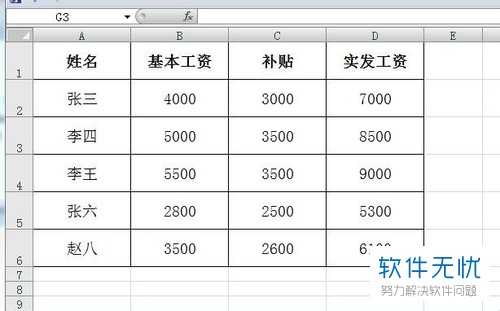
2.第二步,进入工资表主页后,在数据的最右侧添加一个辅助列,然后使用拖动填充的方法来进行数字的填充,如果有太多行的话,可以双击进行填充。
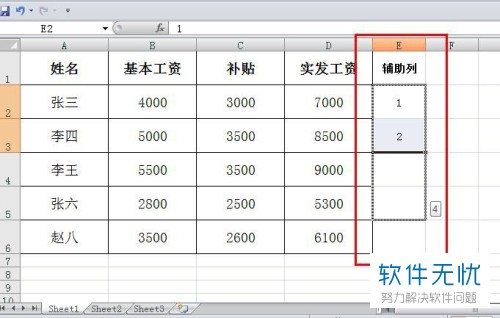
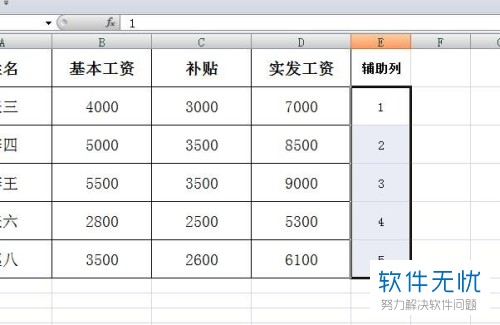
3. 第三步,数字填充完成后,选中辅助列的全部数字,然后使用快捷键ctrl+c进行复制,再使用快捷键ctrl+v,将其粘贴至辅助列紧接的空白行内。

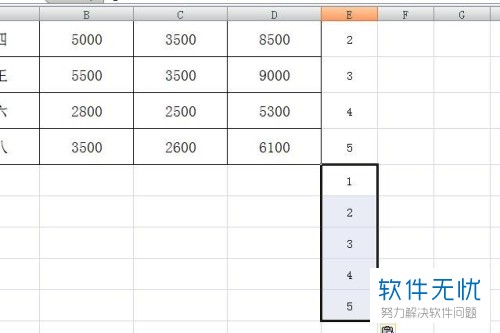
4. 第四步,粘贴完成后,选中辅助列,再点击上方数据页面下的排序功能按钮,对数据进行排序。
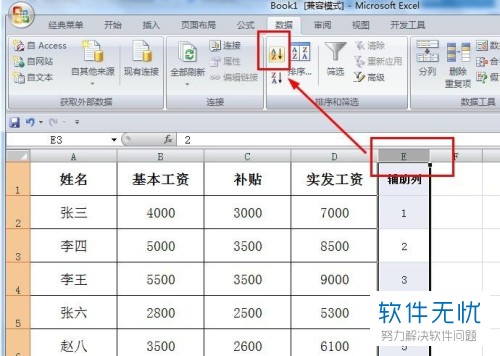
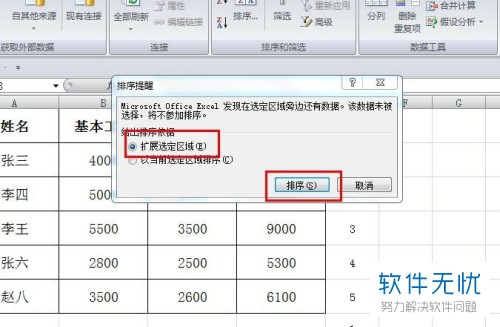
5. 第五步,复制工资表中的标题内容,选中后使用快捷键ctrl+c进行复制。
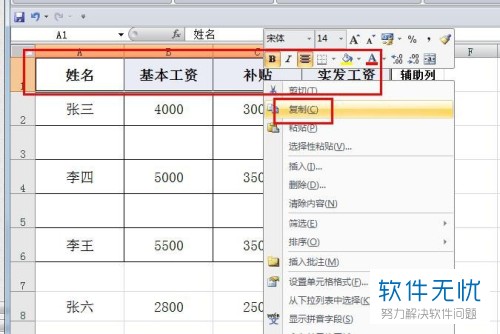
6. 第六步,使用快捷键ctrl+a选中全部数值区域,再通过ctrl+g,打开定位条件窗口,点击下方的定位条件选项,然后选择空值并点击确定。
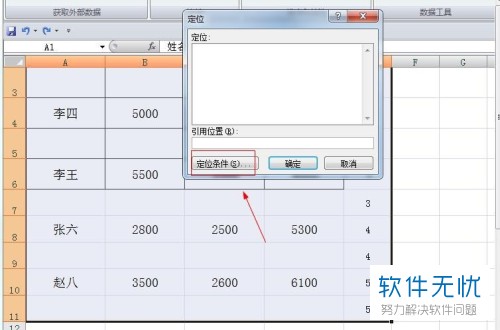
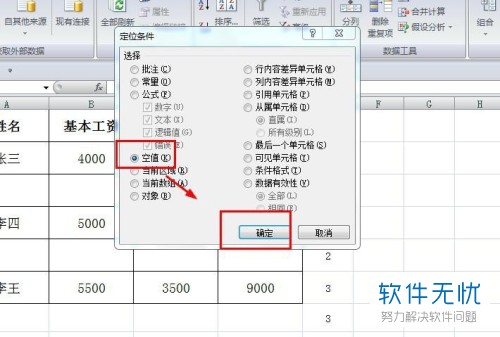
7. 第七步,使用快捷键ctrl+v,粘贴标题并删除辅助列,即可完成工资条的制作。
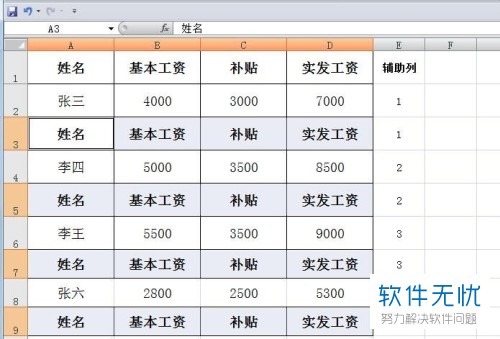
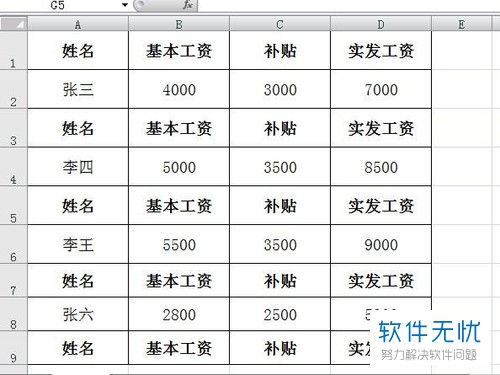
以上就是小编为大家带来的将excel工资表制作为工资条的方法。
分享:
相关推荐
- 【excel】 Excel2010表格中制作工资条技巧 06-03
- 【其他】 excel如何从两个表格中提取相同内容 excel从两表取重复的设置方法 01-08
- 【其他】 怎么筛选excel中两列表格中的重复值/相同值 01-11
- 【其他】 怎么筛选Excel软件两个表格里相同的数据 02-13
- 【其他】 如何在Excel中将两张表格的不同点标记出来? 02-24
- 【其他】 在EXCEL表格中设置正反面打印方法 08-28
- 【其他】 如何在电脑excel的考试成绩表格中快速求和 06-30
- 【其他】 如何在Excel表格中设置不允许别人改动某些单元格 07-19
- 【其他】 电脑excel软件怎么添加表格中数据的下划线 07-30
- 【其他】 如何在Excel表格中设置双面打印 08-09
本周热门
-
iphone序列号查询官方入口在哪里 2024/04/11
-
b站在线观看人数在哪里 2024/04/17
-
小鸡宝宝考考你今天的答案是什么 2024/04/24
-
番茄小说网页版入口免费阅读 2024/04/11
-
蚂蚁庄园今日答案 2024/04/24
-
微信表情是什么意思 2020/10/12
-
微信文件传输助手网页版网址 2024/04/19
-
192.168.1.1登录入口地址 2020/03/20
本月热门
-
iphone序列号查询官方入口在哪里 2024/04/11
-
小鸡宝宝考考你今天的答案是什么 2024/04/24
-
b站在线观看人数在哪里 2024/04/17
-
番茄小说网页版入口免费阅读 2024/04/11
-
蚂蚁庄园今日答案 2024/04/24
-
微信表情是什么意思 2020/10/12
-
抖音巨量百应登录入口在哪里? 2024/04/11
-
微信文件传输助手网页版网址 2024/04/19
-
快影怎么剪辑视频 2024/04/18
-
输入手机号一键查询快递入口网址大全 2024/04/11












